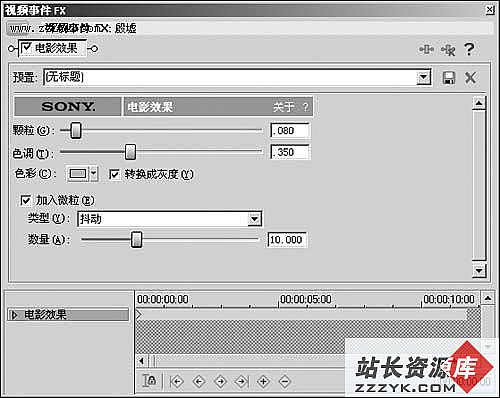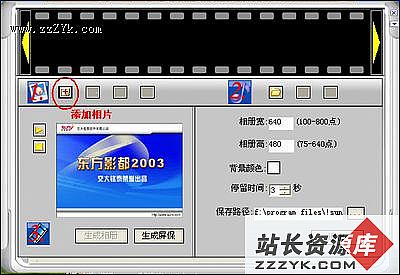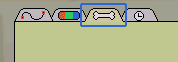我是大导演 MTV创作速成教程 8
今天可以说是真正进入影片制作阶段了,MTV的编辑合成,就是根据音乐将各镜头片段通过非线性编辑方法拼接起来,组成完整的作品,并利用一些转场技巧和特效,增强影片的可视性。由于《我的中华》这首歌不同于一般歌曲,它属于戏歌类型,其韵律古朴、节奏铿锵有力,所以我们在转场表现技巧上要多下工夫,比如用淡入淡出手法迎合节奏平缓的曲段,用闪光手法来加强音乐情感的易做图。
(1)启动Vegas 5.0,打开上次保存的项目,首先拖动1号镜头与前面15秒片头的末尾对齐,因为歌曲的头四句是与历史相关的,所以在镜头选择上以名胜古迹为主。为了使历史的味道更浓厚,接下来我们将为这些镜头添加老电影特效。
图1 “视频事件FX”对话框(2)在1号镜头末端单击“事件FX”按钮打开“插件选择器”,双击“电影效果”选项添加该特效,再单击“确定”按钮进入“视频事件FX”对话框,如图1所示。在“预置”列表框中选择“大约1908”年的老电影效果,不过这个年代的电影效果现在看起来并不是很舒服,主要缺点是杂点太多,抖动严重,闪烁频率高,解决方案是将“颗粒”调整为0.080,“抖动”调整为10,“闪烁”调整为2,此时可以按回车键预览电影效果,如图2所示。
图2 自定义电影效果
(3)下面我们为影片添加宽屏幕效果。在1号镜头的末端单击“事件修剪器”按钮打开“事件平移/裁切”对话框,如图3所示。在“预置”列表框中选择“16∶3宽屏幕TV宽高比”,此时影片效果如图4所示。然后参照上述方法依次为前面几个与历史相关的镜头都添加老电影效果和宽屏幕效果。
图3 “事件平移/裁切”对话框
(4)这一步我们将在1号镜头与2号镜头的衔接处制作淡入淡出效果。首先将2号镜头的开头与1号镜头的末尾对齐,然后向左拖动1号镜头末尾的蓝色三角,产生淡出效果,再向右拖动2号镜头开头的蓝色三角,产生淡入效果,如图5所示。
图4 宽屏幕效果